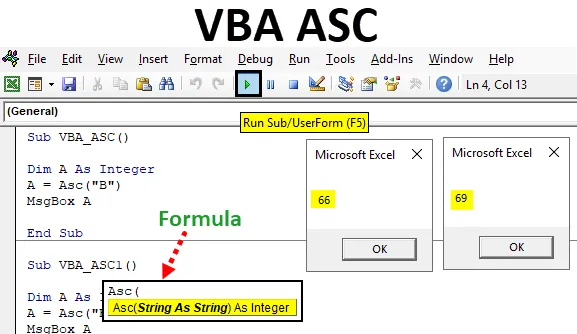
Excel VBA ASC
ASCII, joka on American Standard Code for Information Interchange, on ottanut käyttöön asianmukaisen rakenteen jokaiselle numerolle ja aakkosille. Ja näitä ASC-koodeja käytetään usein monilla ohjelmointikielillä. Myös VBA: ssa näitä ASC-koodeja voidaan soveltaa monin tavoin. Nämä koodit luodaan jokaiselle ohjelmointikielelle, jotta tietokone ymmärtää, mitä siihen syötetään. ASCII on jokaisen sanan ja aakkosten numeerinen esitys.
ASC: ssä on erityyppisiä merkkejä, jotka tulostavat merkkejä (jotka voidaan nähdä) muihin kuin tulostaviin merkkeihin (joita ei voi nähdä, kuten mitään prosessia tai välilyöntejä). Esimerkiksi me joku sanoo sinulle "Hyvää huomenta" sinulle, sitten se kommunikoidaan ääniaaltojen kanssa. Jos nyt haluamme syöttää tämän tietokoneeseen tai lähettää viestin kenelle tahansa, tietokone muuntaa “Hyvää huomenta” -tekstin ASC-koodeiksi ja sitten viesti siirretään kyseiselle henkilölle. Mutta jälleen kerran, henkilö saa viestin tekstissä, ei joissakin koodeissa.
Kaava ASC-toiminnolle Excel VBA: ssa
Katsokaamme alla VBA: n ASC-funktion kaavaa.
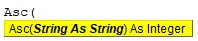
Kuinka käyttää ASC-toimintoa Excel VBA: ssa?
Alla on erilaisia esimerkkejä ASC-toiminnon käyttämisestä Excelissä VBA-koodilla.
Voit ladata tämän VBA ASC Excel -mallin täältä - VBA ASC Excel TemplateExcel VBA ASC - esimerkki # 1
Voimme saada ASC-taulukon ASCII-verkkosivustolta. Olemme jo osoittaneet kyseisen taulukon viitteeksi. Alla on taulukko, jossa on Dec-, Hex-, HTML ASC -koodit erikoismerkeille, jotka eivät ole painettavia, ja aakkoset A: sta Z: hen.
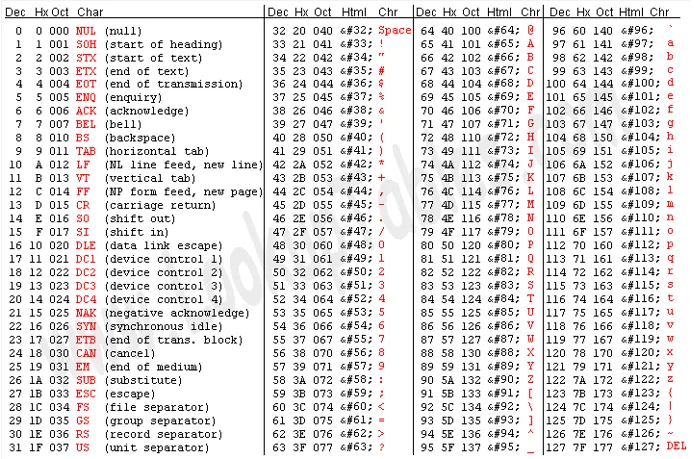
Ja lisäksi, meillä on ASC-koodit erikoismerkeille ja joillekin matemaattisille merkkeille, kuten myös alla, alkaen 128: sta 255: een.
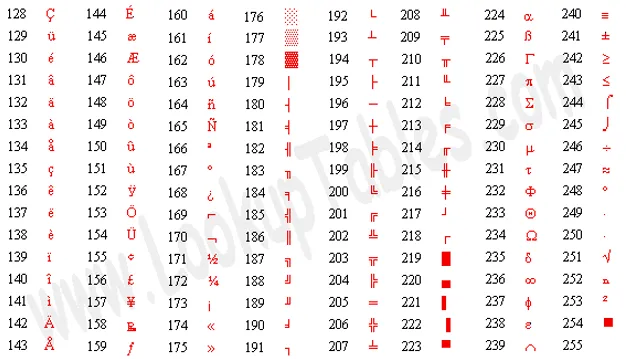
Meillä on yhteensä 255 ASC-koodia, joita voidaan käyttää VBA: ssa. Nyt otamme nämä koodit käyttöön myös VBA: ssa.
- Siirry VBA Insert -valikkovaihtoehtoon ja avaa moduuli alla olevan kuvan mukaisesti.
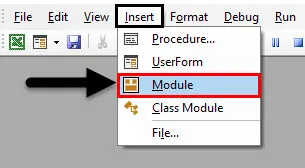
- Kirjoita nyt avattuun moduuliin VBA ASC -toiminnon alaluokka alla olevan kuvan mukaisesti.
Koodi:
Ala VBA_ASC () Loppu alaosa
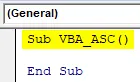
- Määritä sen jälkeen muuttuva DIM missä tahansa nimessä, sanotaan, että se on “ A ”, ja määritä se kokonaislukuiksi. Annamme tekstin ja numerot syötteenä muuttujalle A, mutta käyttämällä kokonaislukua, koska VBA ASC-funktio pitää kokonaislukuja tulosteena, jossa syöttö on merkkijono. Näemme tämän edelleen.
Koodi:
Sub VBA_ASC () himmentää kokonaislukuna loppuosa
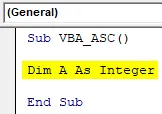
- Määritä nyt muuttuja A ASC-funktiolle alla esitetyllä tavalla.
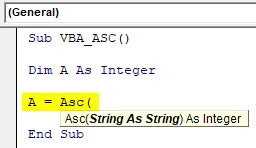
- Valitse nyt suluissa haluamasi sana tai aakkoset alla olevan kuvan mukaisesti.
Koodi:
Sub VBA_ASC () himmentää A kokonaislukuna A = asc ("B") End Sub
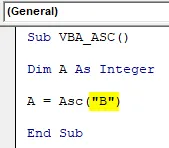
- Nyt nähdäksesi ASC-koodiarvon, on parasta käyttää viestiruutua. Määritä MsgBox muuttujaan A alla olevan kuvan mukaisesti.
Koodi:
Sub VBA_ASC () himmentää A kokonaislukuna A = Asc ("B") MsgBox A End Sub
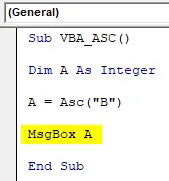
- Kun olet valmis, napsauta sitten toistopainiketta, joka sijaitsee valikkopalkin alla, suorittaaksesi koodin.
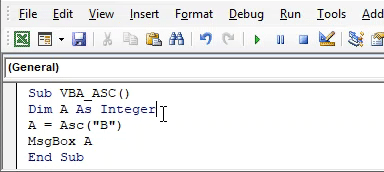
Nähdään, että aakkosten "B" ASC-koodi on tulossa 66 . Tämä on sama ACS-taulukossa mainittu koodi, jonka olemme olleet esimerkin 1 alussa.
Excel VBA ASC - esimerkki 2
Tässä esimerkissä näemme, kuinka kokonainen sana koodataan VBA ASC: n avulla. Tätä varten käytämme samaa koodirakennetta, jonka olemme nähneet esimerkissä-1, pitämällä vain ASC- toiminnon hakasulkeet tyhjinä alla esitetyllä tavalla.
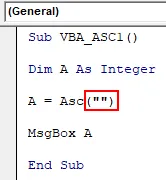
Nyt lisätään mikä tahansa sana hakasulkeisiin. Tarkastellaan sitä sanaa “ Excel ”
Koodi:
Sub VBA_ASC1 () himmentää A kokonaislukuna A = Asc ("Excel") MsgBox A End Sub
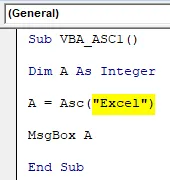
Käännä nyt koodi ja suorita se sen jälkeen. Näemme, että ASC-funktio on luonut ASC-koodin 69: ksi, kuten alla on esitetty.
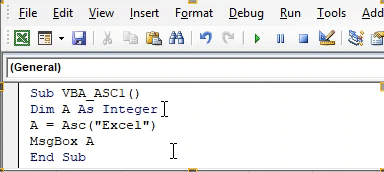
Ja jos vastaamme tätä ASC-koodia luettelossa, jonka näimme esimerkissä-1, niin näemme, että pääoman E kohdalla, joka on Excelin alussa, on merkitty 69.
Excel VBA ASC - esimerkki 3
Tässä esimerkissä näemme, kuinka saman sanan pienet kirjaimet voivat antaa ASC-koodin. Tätä varten tarkastelemme samaa sanaa, jonka olemme nähneet esimerkin “Excel” yllä, mutta pidämme e-kirjainta pienillä kirjaimilla. Harkitse samaa koodikokonaisuutta, jota olemme käyttäneet yllä.
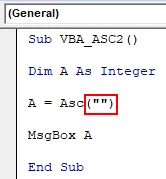
Kirjoita nyt suluun pienet kirjaimet ” excel ”.
Koodi:
Sub VBA_ASC2 () himmentää A kokonaislukuna A = Asc ("excel") MsgBox A End Sub
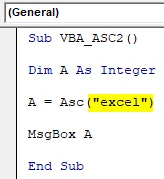
Käännä ja suorita koodi uudelleen. Näemme, että pienillä kirjaimilla ”e” ASC-koodi on tulossa 101, kuten alla on esitetty.
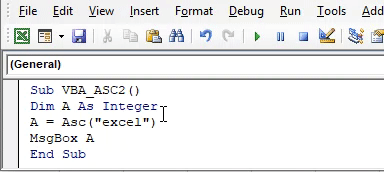
Jos vastaamme tätä esimerkissä-1 esitetyn luettelon kanssa, näemme jokaiselle pienille aakkosille erillisen ASC-koodin, joka on erilainen kuin isojen kirjainten.
Excel VBA ASC - esimerkki 4
Tässä esimerkissä näemme, kuinka erikoismerkkiä voidaan käyttää ASC-koodin poistamiseen siitä. Jatkamme taas samaa koodimuotoa kuin olemme nähneet esimerkissä-1.
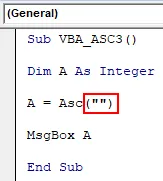
Lisää nyt kaikki erikoismerkit, joita sallitaan käyttää VBA-koodauksessa. Käytämme useimmiten ampersandia (&) VBA: ssa eri muodoissa. Joten jatkamme samalla myös täällä.
Koodi:
Sub VBA_ASC3 () himmentää A kokonaislukuna A = Asc ("&") MsgBox A End Sub
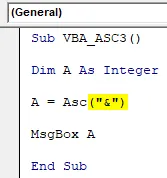
Käännä koodi uudelleen ja suorita. Näemme ASC-koodia sisältävän viestiruudun numeron 38 alla esitetyllä tavalla.
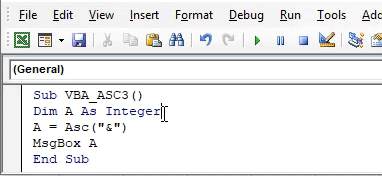
Ja jos sovitamme tämän koodin esimerkissä-1 esitetyn taulukon kanssa, nähdään ampersandille (&) ASC-koodi on 38.
Plussaa Excel VBA ASC: stä
- ASC-koodi on erittäin mullistava, kun se otettiin käyttöön, koska se on erittäin hyödyllinen tietokonekoodien ja viestien siirron standardisoinnissa.
- Kullekin isoista ja pienistä kirjaimista vastaavalle kirjaimelle ASCII on antanut erillisen ASC-koodin, jotta iso- ja pienikokoinen sana saa koodauksen syöttäessään.
Muistettavat asiat
- VBA ei ota huomioon monimutkaisten matemaattisten symbolien ASC-koodeja, jotka ovat laajennettuja ASCII-koodeja. Ainoa yksinkertainen merkki voidaan käyttää sen hakemiseen ASC-koodi.
- Isoilla ja pienillä aakkosilla on erilaiset ASC-koodit.
- VBA tuottaa vain ASC-koodeja joulukuussa.
- Kun tiedosto on valmis, se on tallennettava Macro-käytössä olevaan Excel-muotoon. Jotta VBA-koodi voidaan säilyttää.
Suositellut artikkelit
Tämä on opas VBA ASC -toimintoon. Tässä keskustellaan siitä, kuinka ASC-toimintoa voidaan käyttää Excel VBA: ssa käytännön esimerkkien ja ladattavan Excel-mallin kanssa. Voit myös käydä läpi muiden ehdottamiemme artikkeleidemme -
- Kuinka käyttää VBA-ottelutoimintoa?
- DCOUNT-funktio Excelissä
- Oppaat VBA StrComp: llä
- COMBIN-toiminto Excelissä